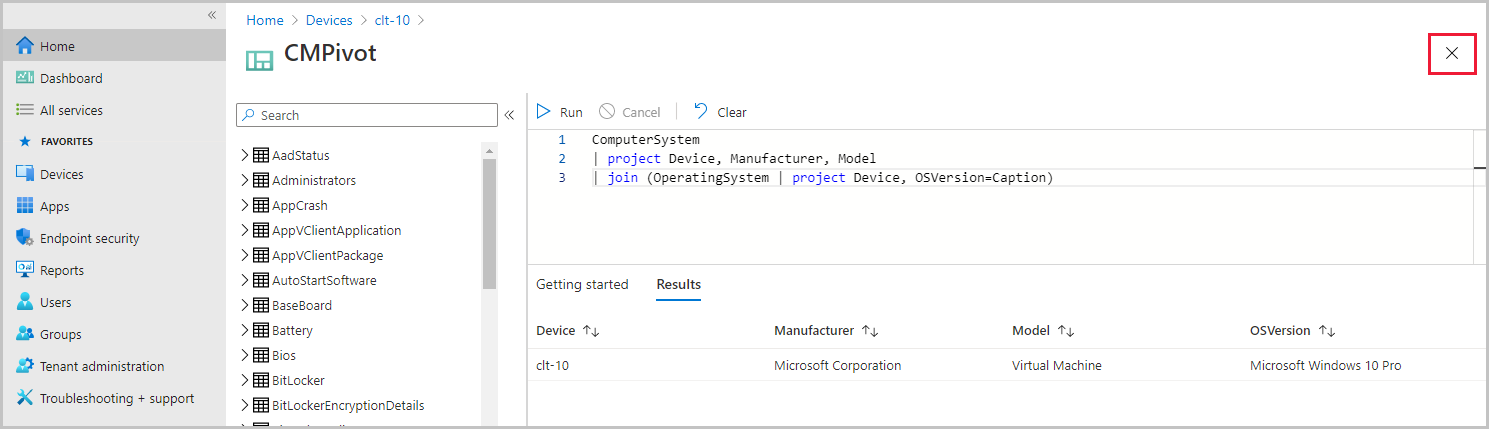Kiracı ekleme: Yönetim merkezinden CMPivot'ı başlatın
Uygulama hedefi: Configuration Manager (güncel dalı)
Şirket içi CMPivot'un gücünü Microsoft Intune yönetim merkezine getirin. Yardım Masası gibi ek kişilerin tek bir ConfigMgr yönetilen cihazına karşı buluttan gerçek zamanlı sorgular başlatabilmesine ve sonuçları yönetim merkezine geri döndürmesine izin verin. Bu, BT Yöneticilerinin ve belirlenen diğer kişilerin ortamlarındaki cihazların durumunu hızla değerlendirmelerine ve işlem yapmalarına olanak tanıyan CMPivot'un tüm geleneksel avantajlarını sunar.
Önkoşullar
Yönetim merkezinden CMPivot kullanmak için aşağıdaki öğeler gereklidir:
- Kiracı ekleme: ConfigMgr istemci ayrıntıları için tüm önkoşullar
- Hedef cihazları Configuration Manager istemcisinin en son sürümüne yükseltin.
- Hedef istemciler için en az PowerShell sürüm 4 gerekir.
- Aşağıdaki varlıklar için veri toplamak için hedef istemciler için en az PowerShell sürüm 5.0 gerekir:
- Yöneticiler
- Bağlantı
- IPConfig
- SMBConfig
İzinler
Kullanıcı hesabının aşağıdaki izinlere sahip olması gerekir:
- Configuration Manager’da cihazın Koleksiyonu için Okuma izni.
- Configuration Manager'da Koleksiyon üzerinde CMPivot Çalıştırma izni
- Kullanıcıya atanmış bir Intune rolü
CMPivot'ı başlatma
- Tarayıcıda Microsoft Intune yönetim merkezine gidin.
- Cihazlar’ı ve ardından Tüm Cihazlar’ı seçin.
- Configuration Manager’dan kiracı ekleme yoluyla eşitlenmiş bir cihaz seçin.
- CMPivot'ı seçin.
- Sorgunuzu betik bölmesine yazın ve Çalıştır'ı seçin.
CMPivot sorgularını sık kullanılanlara kaydetme
En sık kullandığınız tüm sorguları tek bir yerde tutmak için sık kullanılan sorgularınızı CMPivot'taki Sık Kullanılanlar klasörüne kaydedin. Sorguları aramanıza ve bulmanıza yardımcı olmak için sorgularınıza etiketler de ekleyebilirsiniz.
İşlev, Configuration Manager konsolunda bulunan işleve benzer. Configuration Manager konsoluna kaydedilen sorgular, Sık Kullanılanlar klasörünüzde otomatik olarak eklenmez. Yeni sorgular oluşturmanız ve bunları bu klasöre eklemeniz gerekir.
Sorgunuzu kaydetmek için, sorgunuzu yazdıktan sonra Kaydet seçeneğini belirleyin. Sorgunuzun adını ve etiketlerini özelleştirebilirsiniz. Kaydedilen tüm sık kullanılan sorgularınızı, diğer tüm CMPivot varlıklarıyla birlikte sol paneldeki Sık Kullanılanlar klasörünün altında görüntüleyebilirsiniz.
CMPivot'ı kapatma
CMPivot'ı kapatmak ve cihaz bilgilerine dönmek için CMPivot'un sağ üst köşesindeki simgeyi kullanın X .
Sonraki adımlar
- Sorgu örnekleri için bkz . CMPivot örnek betikleri.
- CMPivot varlıkları, işleçleri ve işlevleri hakkında bilgi için bkz. CMPivot kullanımına genel bakış.
- Yönetim merkezine yüklenen cihazlar için CMPivot sorunlarını giderme.